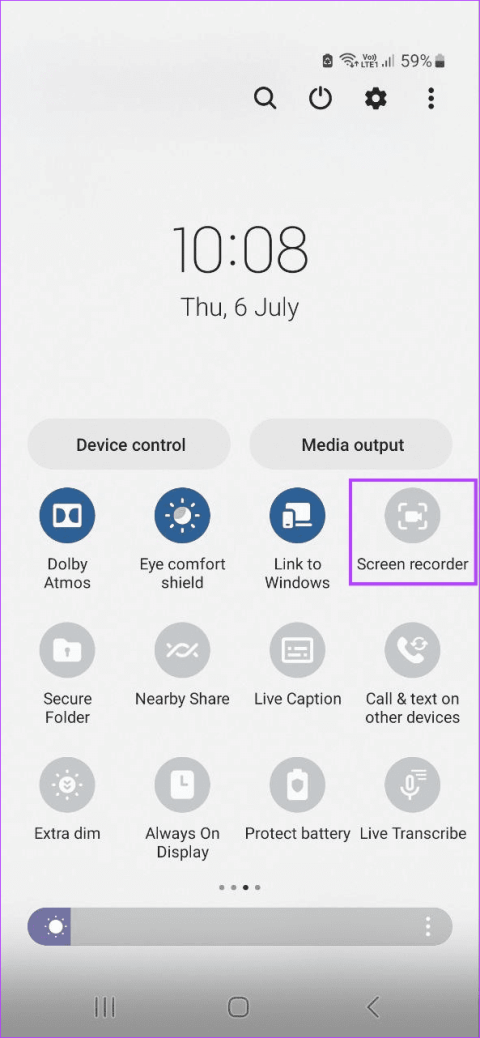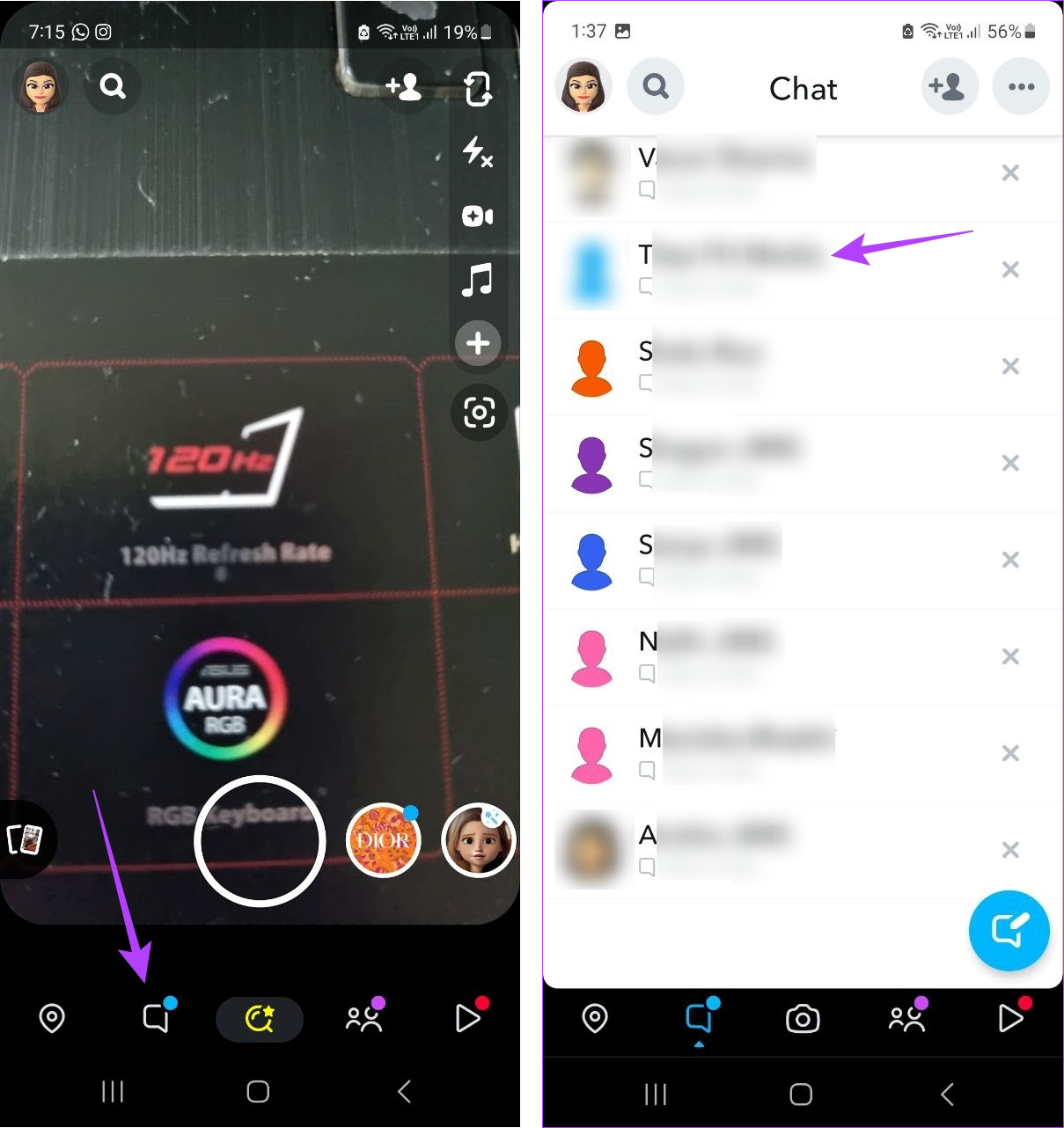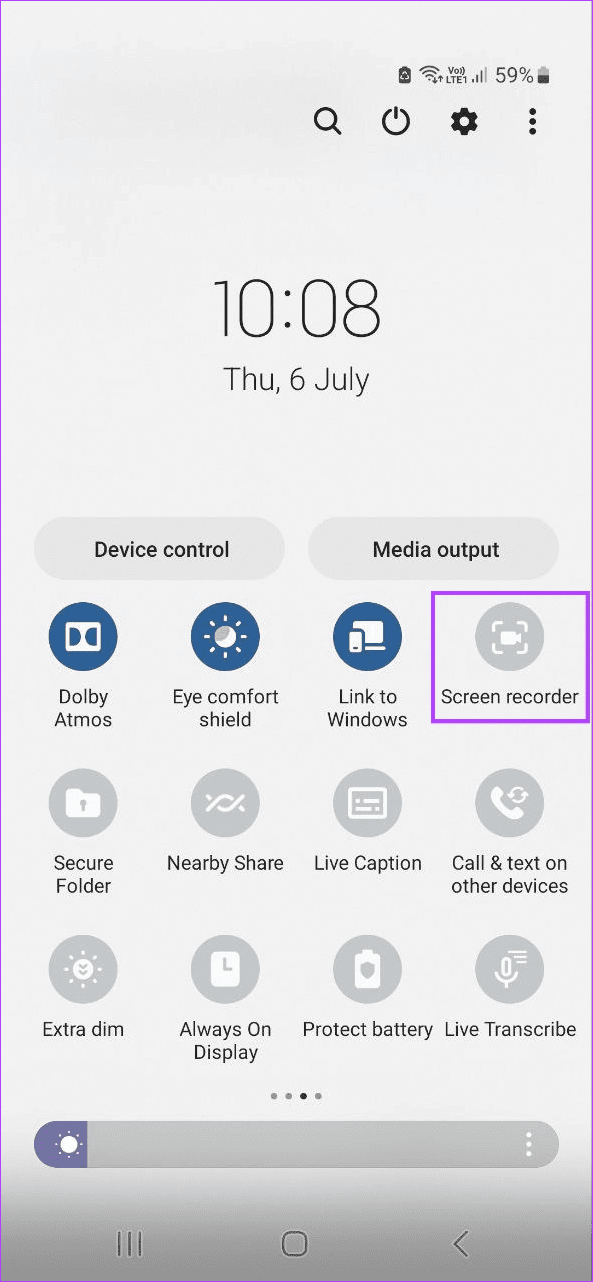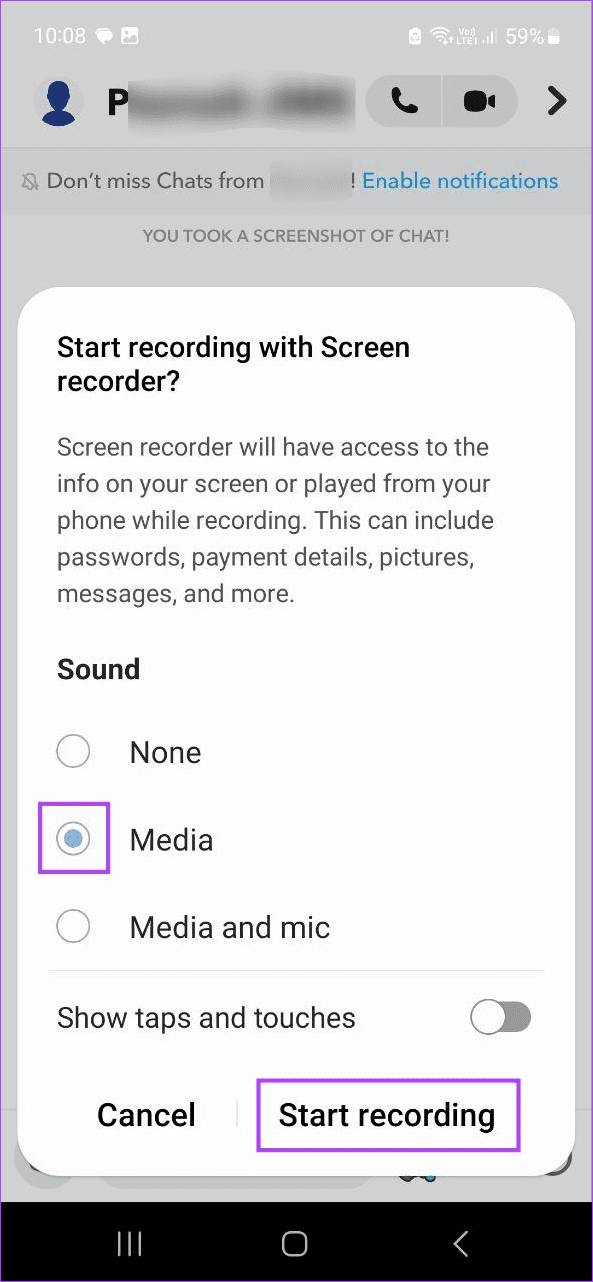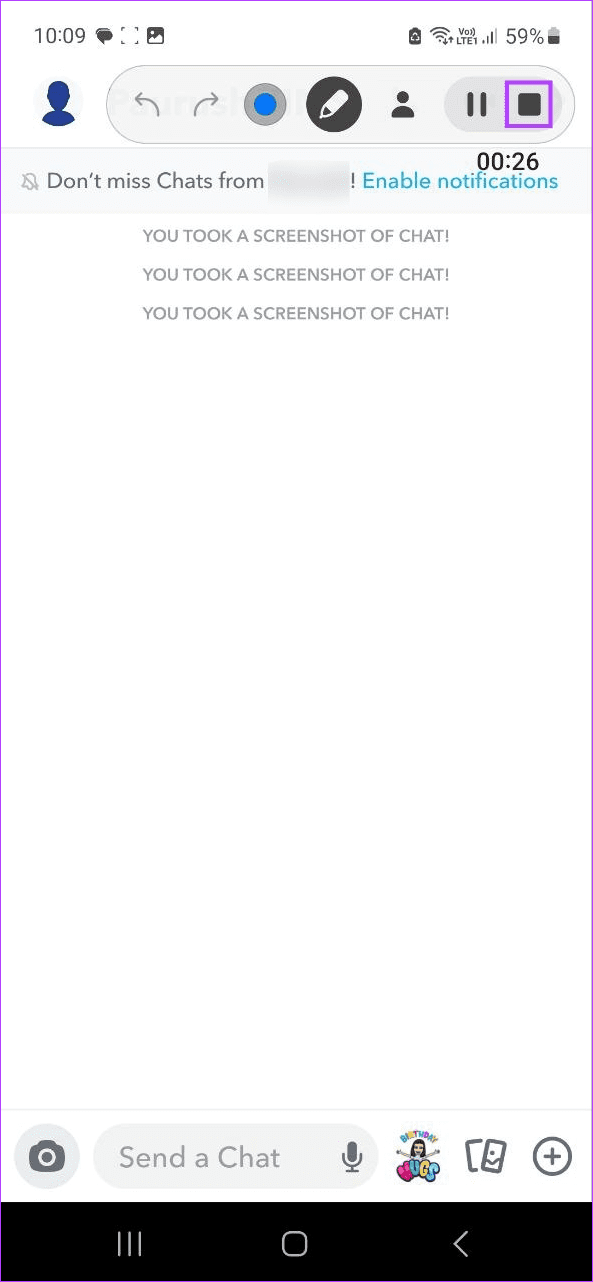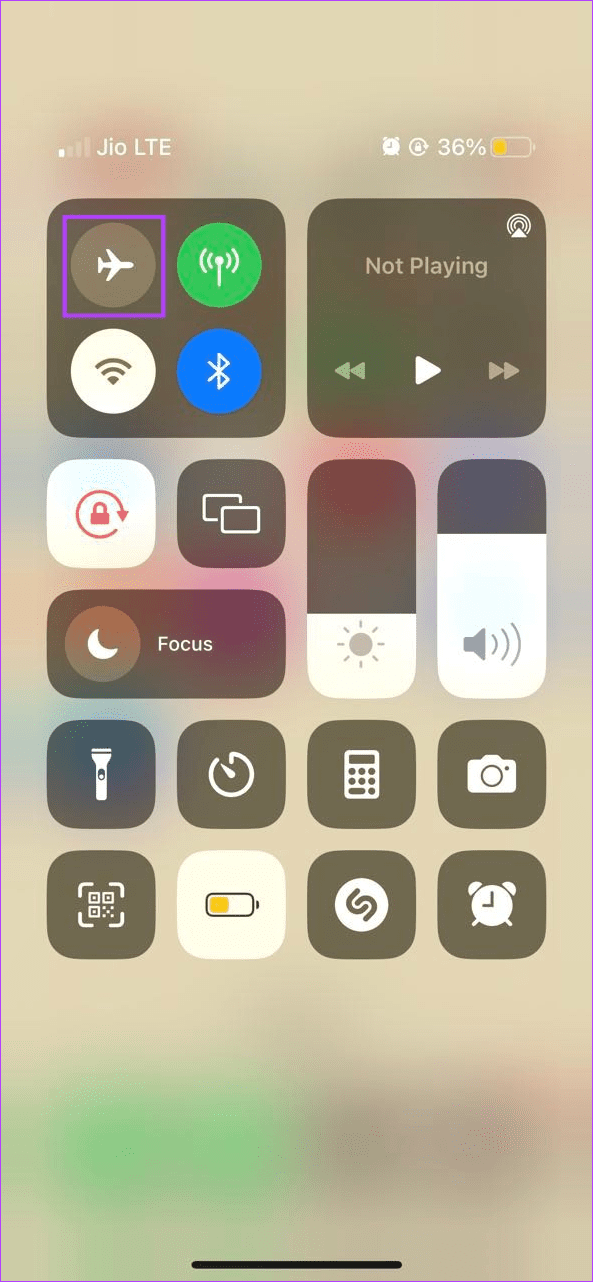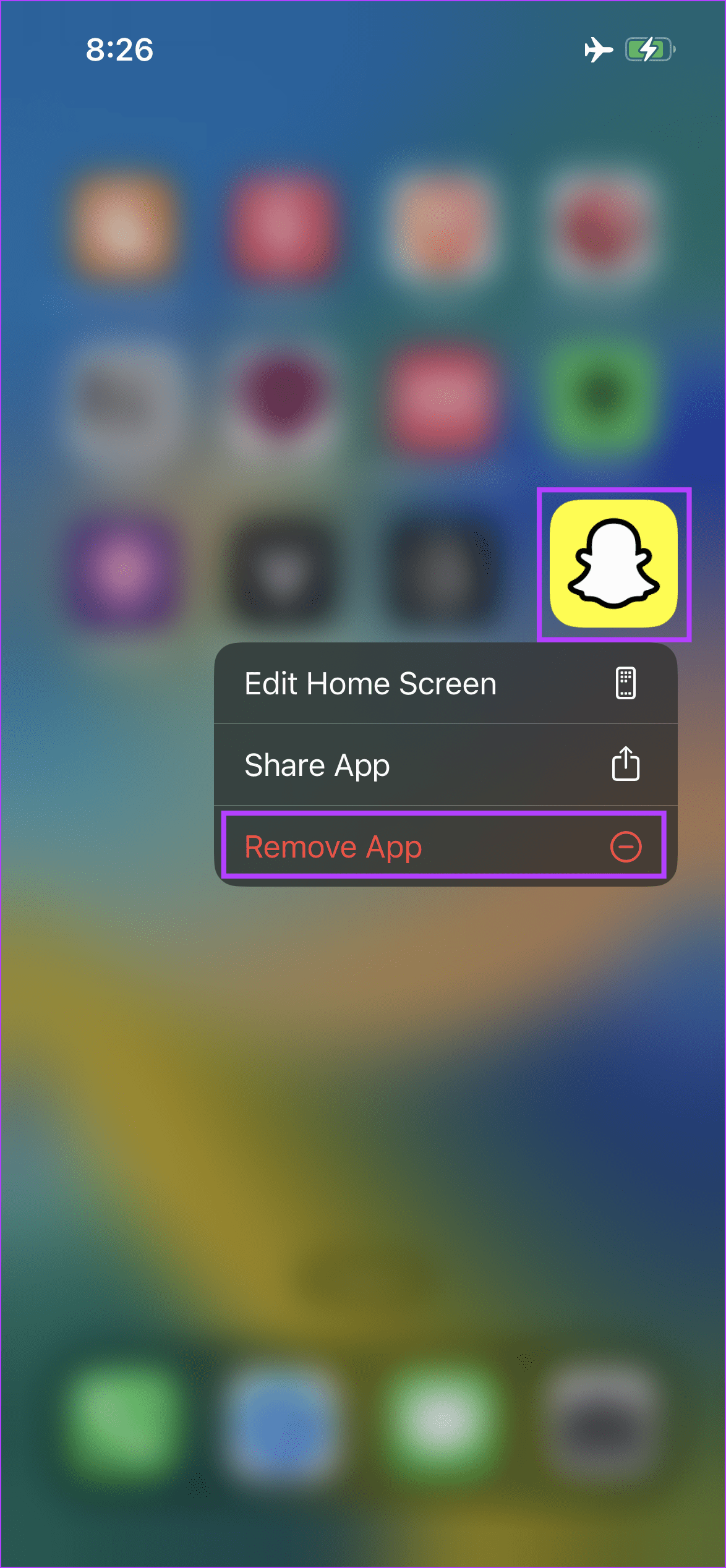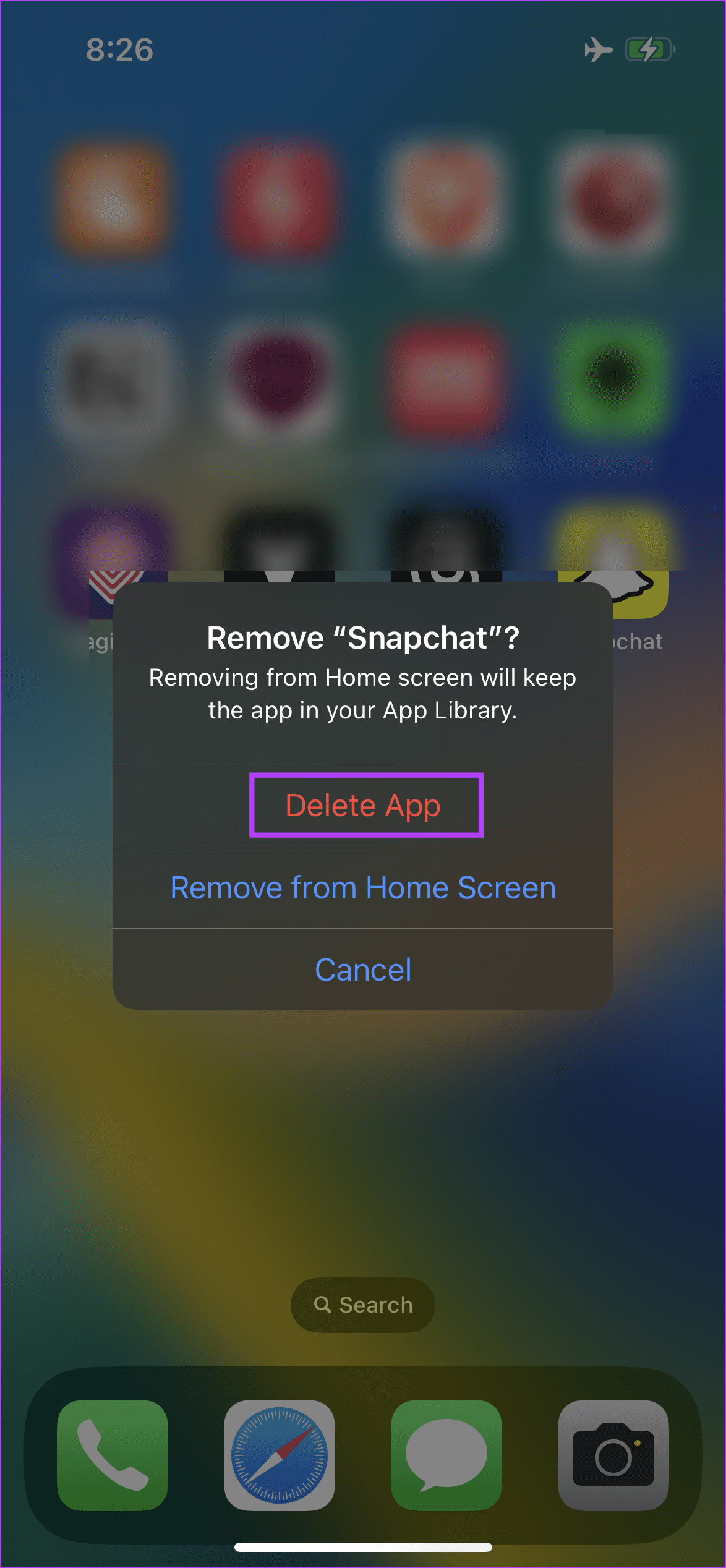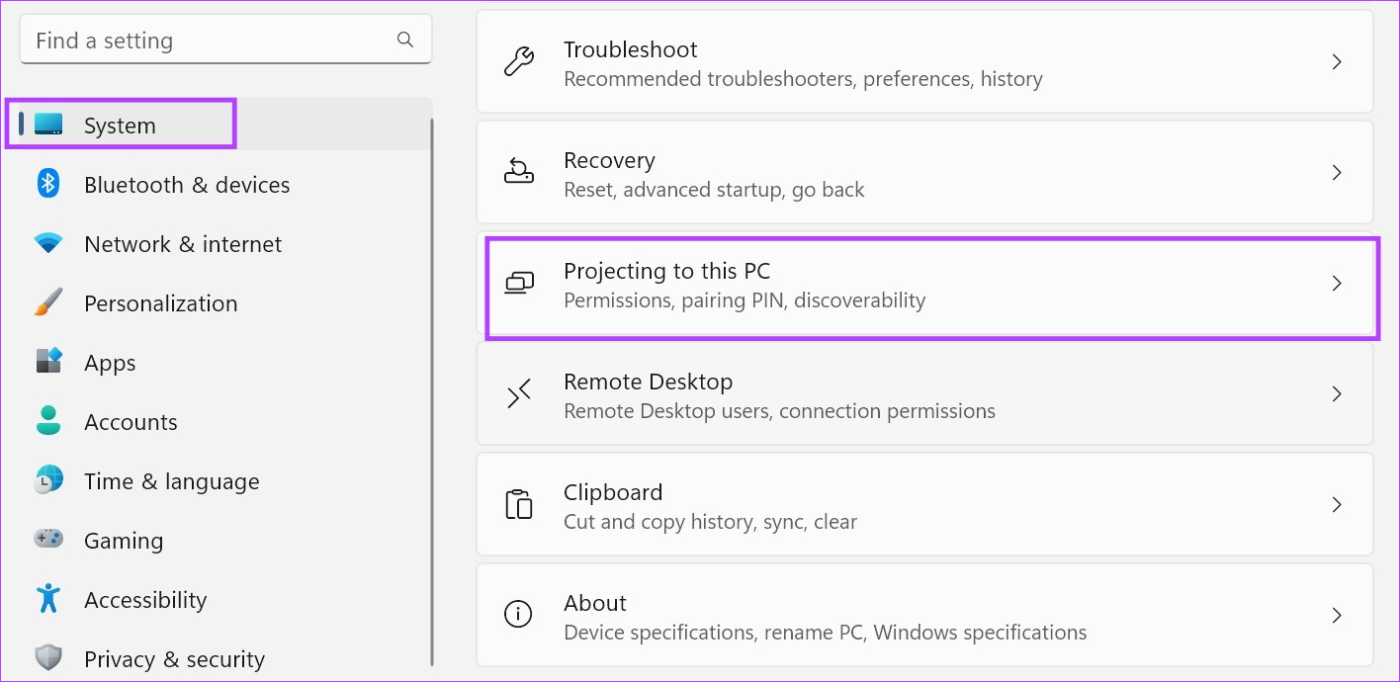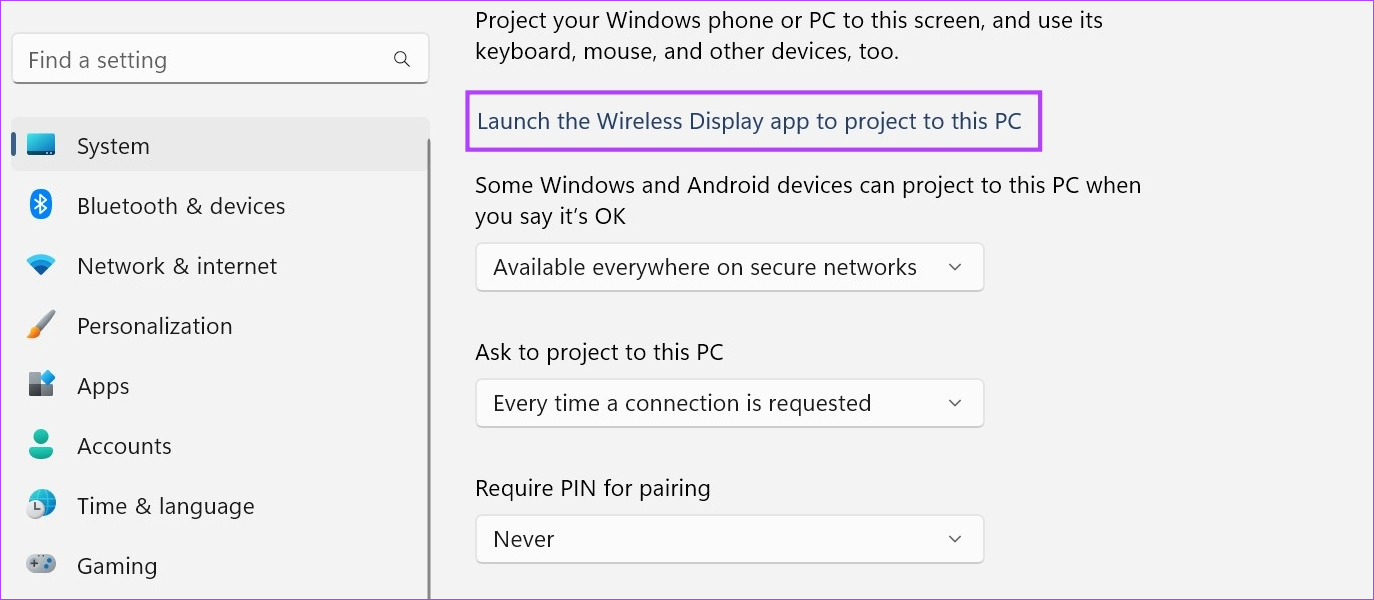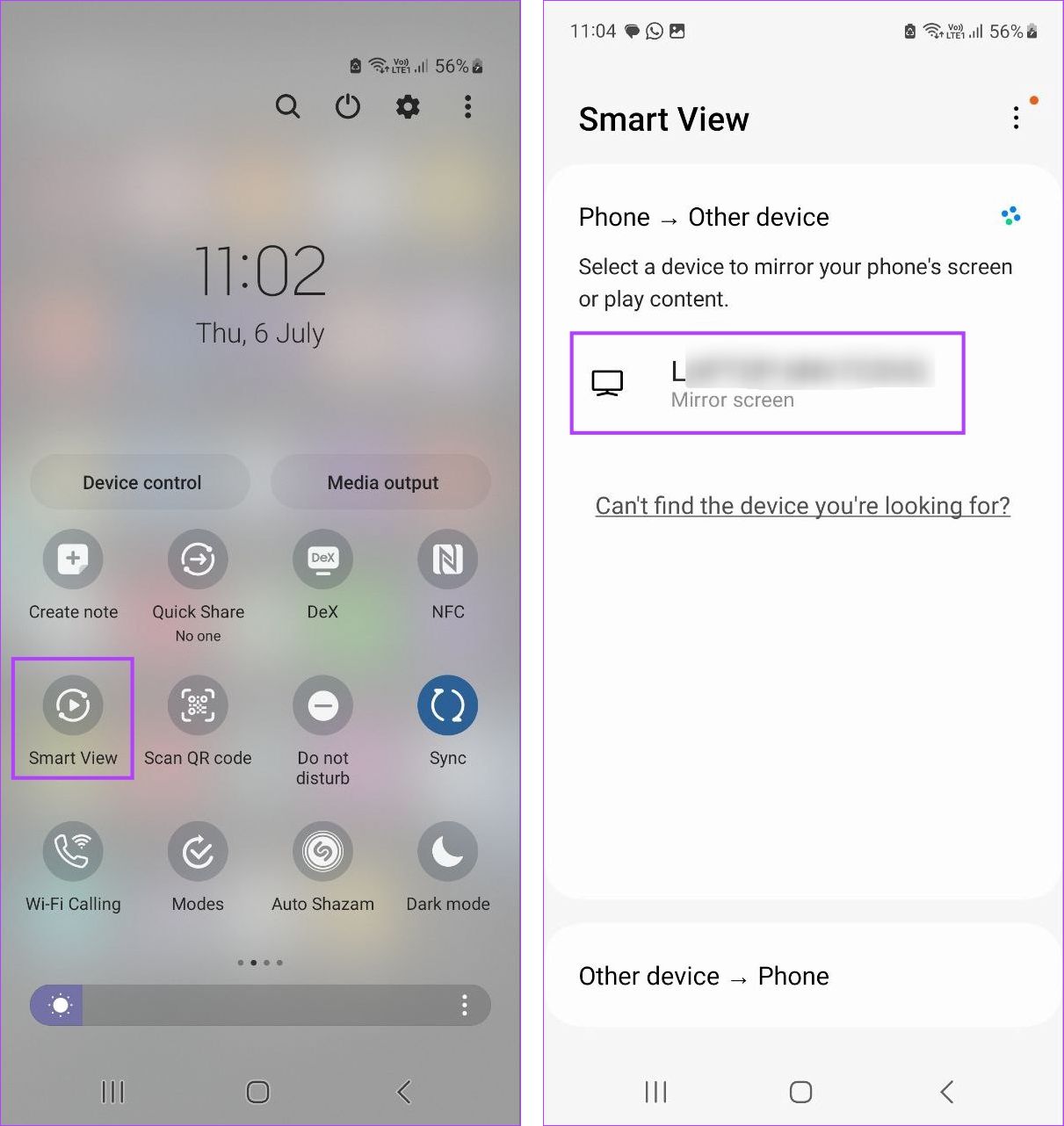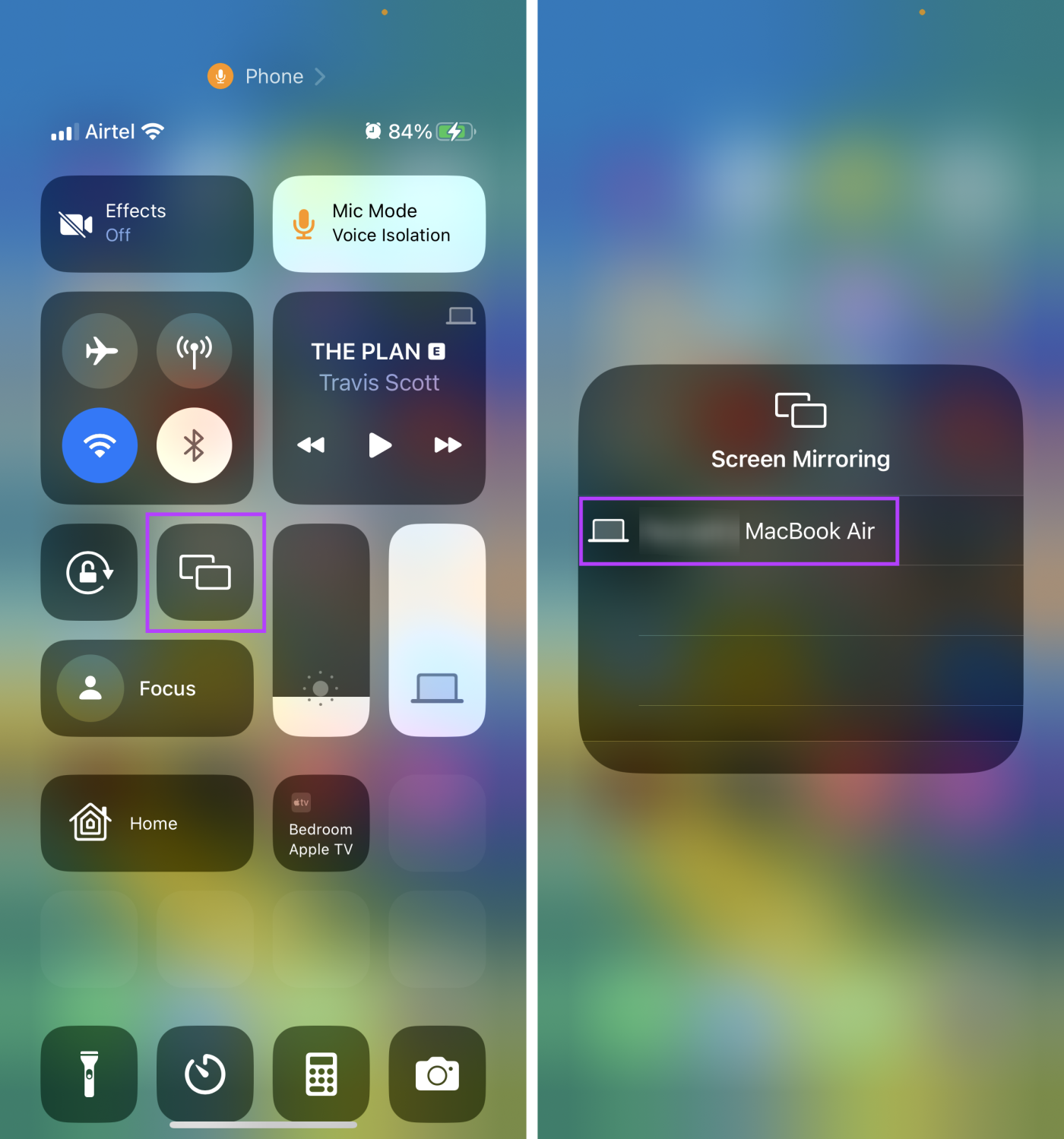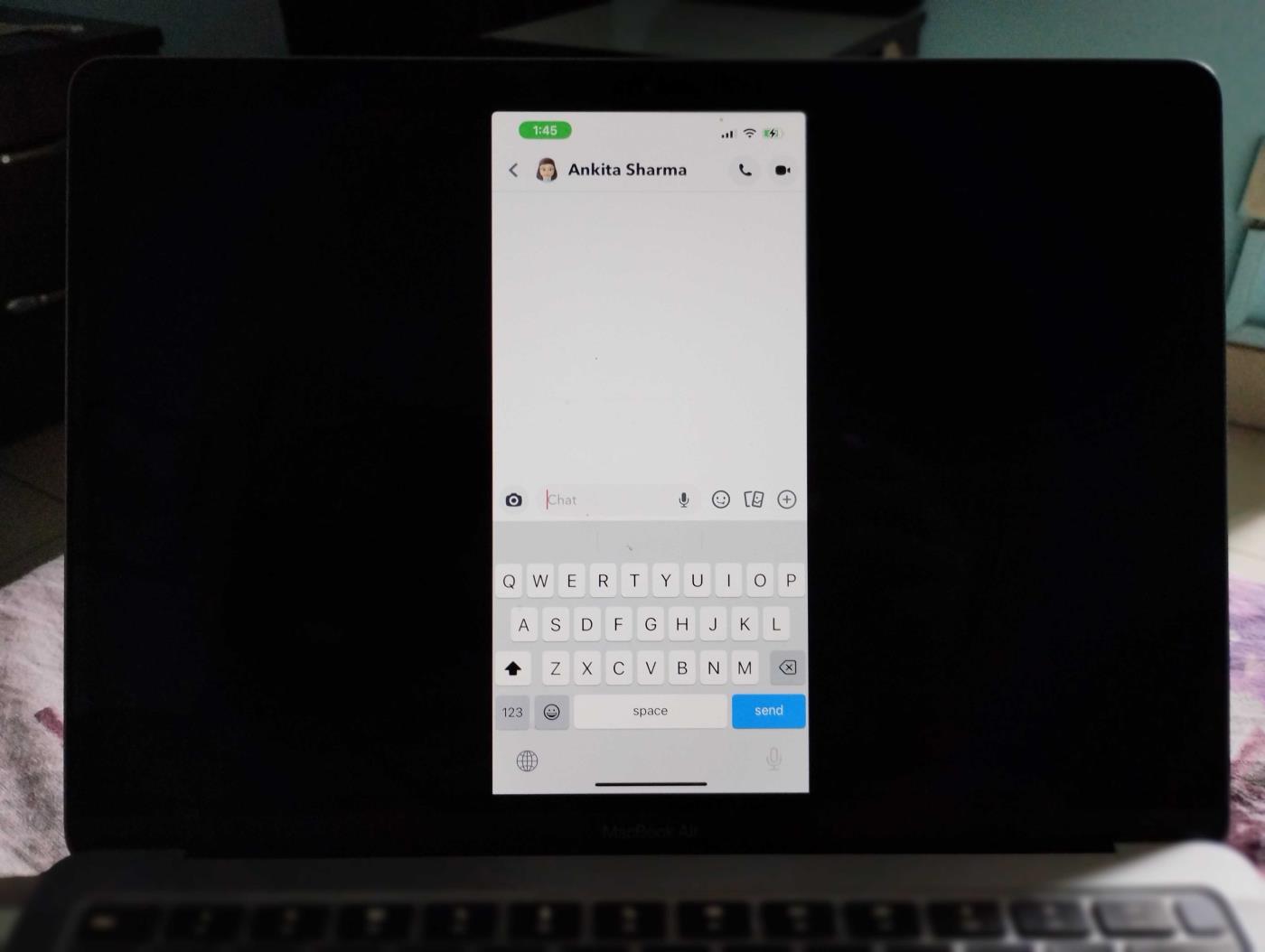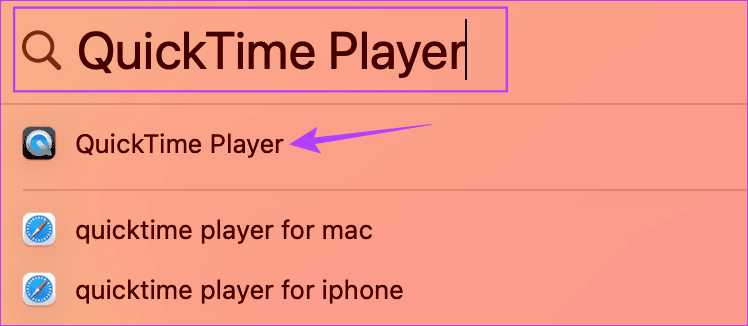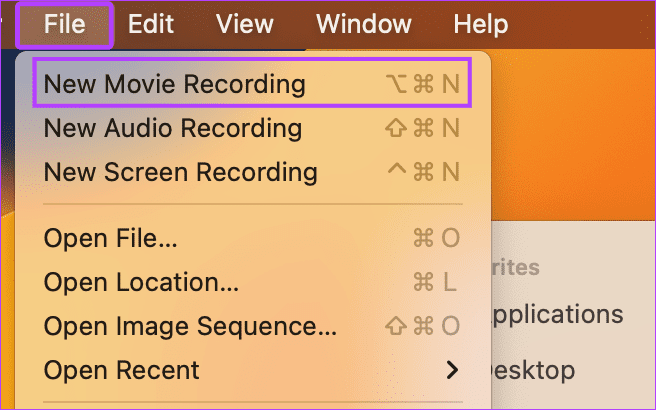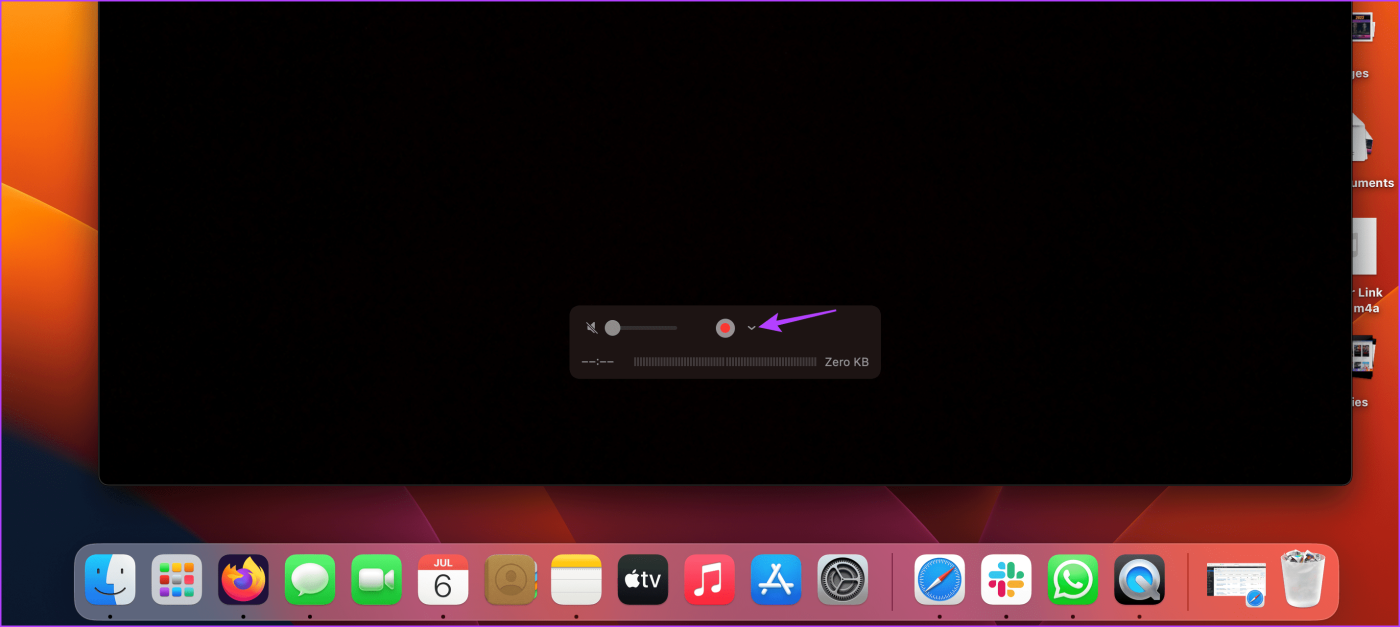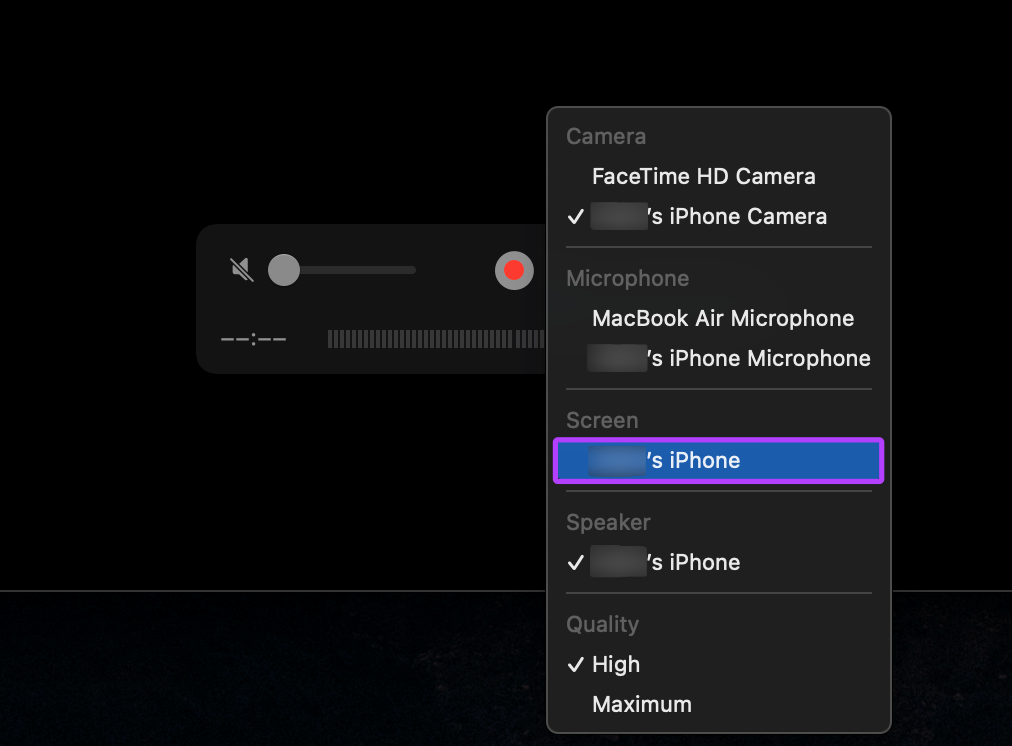簡単なヒント
- 関連するスナップを開き、別のデバイスを使用して画面の写真を撮ります。これにより、Snapchat によるスクリーンショット通知の送信が停止されます。
- 初めてスクリーンショットを撮ることができなかった場合は、スナップを再生してもう一度試してください。 Snapchat+ ユーザーは、スナップごとに 2 回のリプレイを取得します。
- スナップのスクリーンショットを秘密に撮ることもできますが、ユーザー間の透明性と信頼性が低下するため、慎重に行うことをお勧めします。
方法 1: Android 画面録画を使用してスナップまたはストーリーをこっそりスクリーンショットする
ほとんどの Android デバイスには、ネイティブの画面録画オプションが付属しています。したがって、関連するスナップまたはチャットを開き、デバイスの画面録画アプリを使用して、ユーザーに通知せずにページのスクリーンショットを撮ります。以下の手順に従ってください。
ステップ 1: Snapchatを開き、チャット アイコンをタップします。該当するユーザーをタップします。
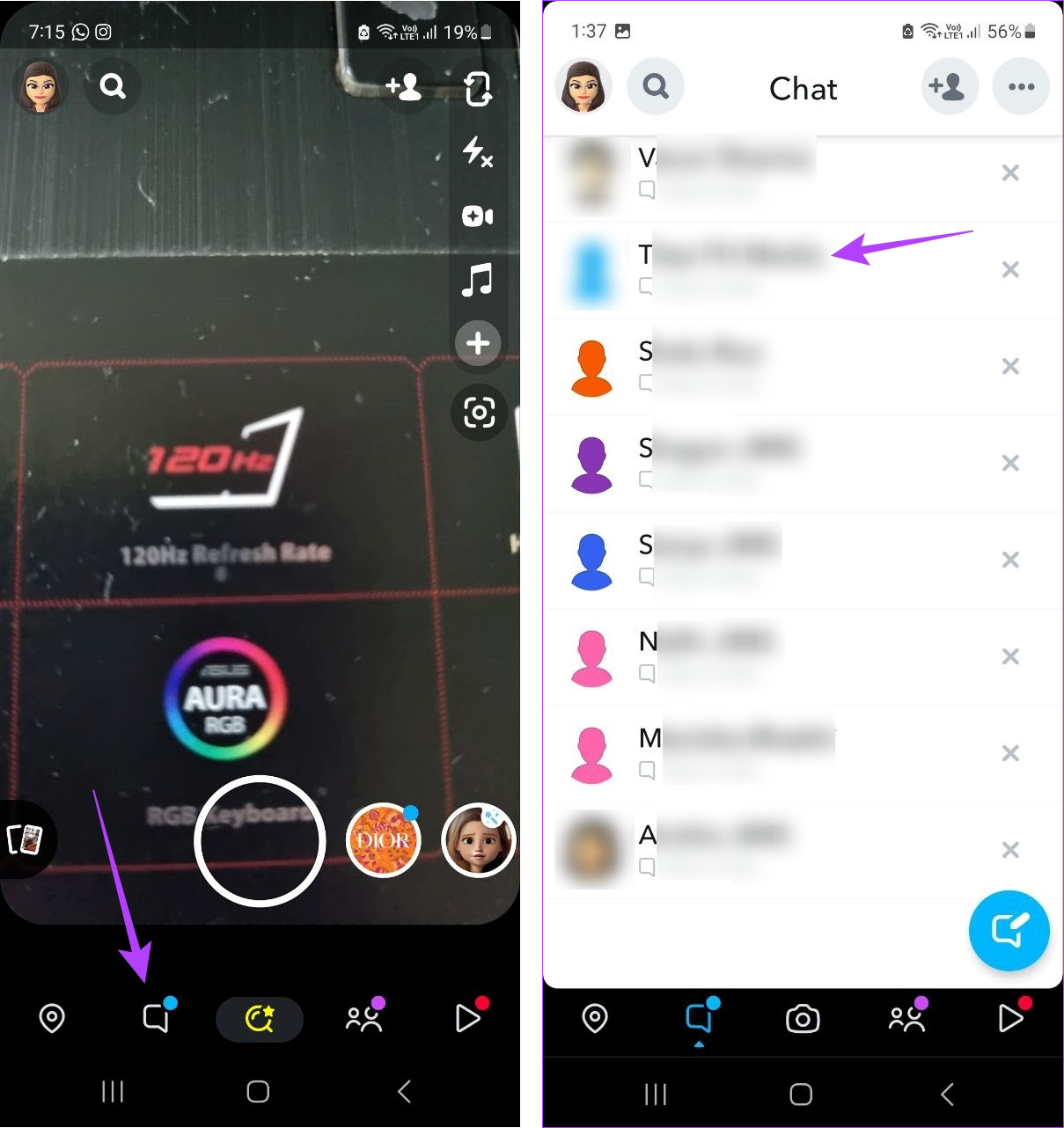
ステップ 2:チャット ウィンドウが開いたら、クイック設定を使用して画面録画をオンにします。
ステップ 3:ここで、「メディア」を選択し、「録音開始」をタップします。関連するスナップをすべてキャプチャしたら、「停止」アイコンをタップします。
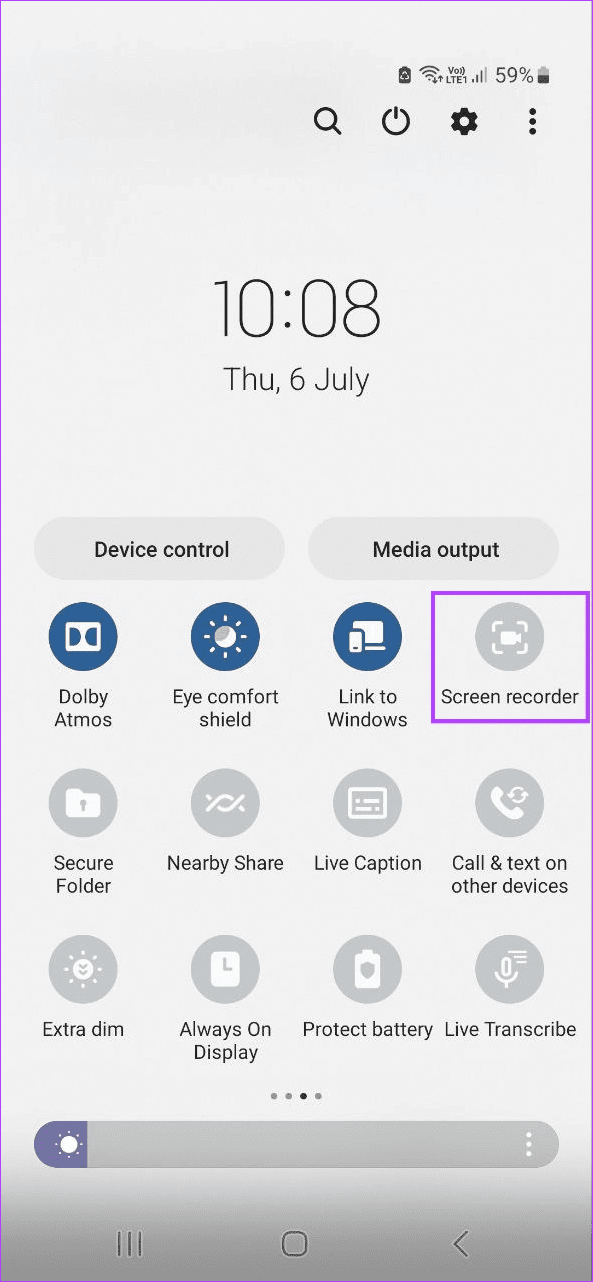
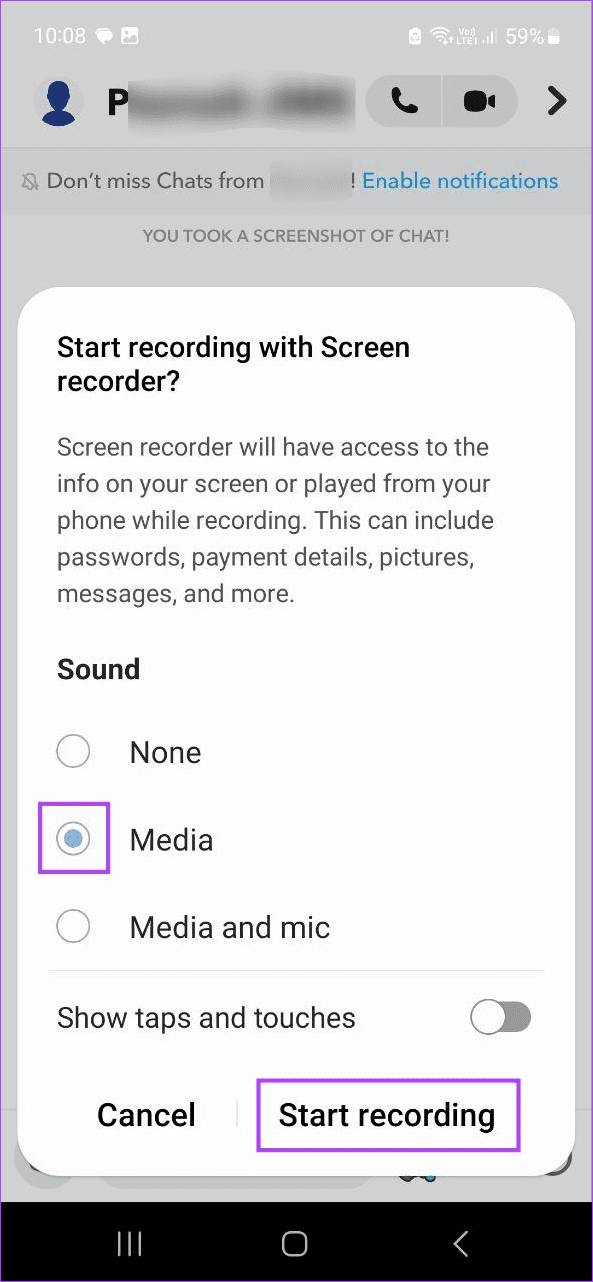
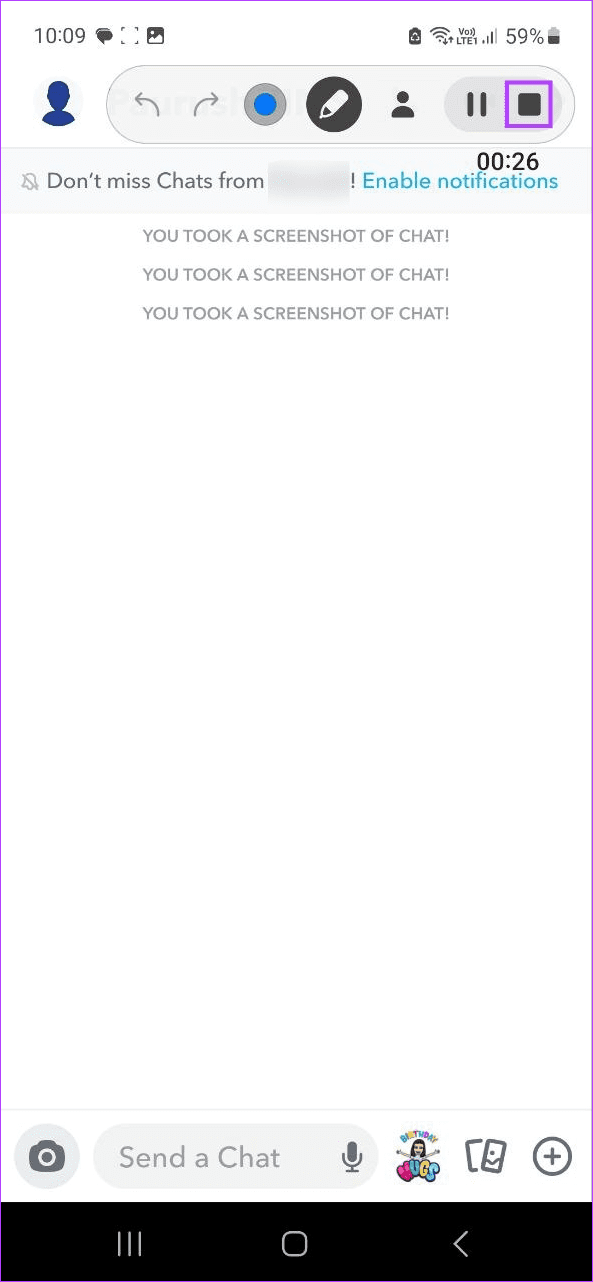
次に、デバイスのギャラリーに移動し、このビデオを再生し、デバイスのネイティブ ボタンを使用して必要なだけスクリーンショットを撮ります。
ヒント:プライベート スクリーンショットなどのサードパーティ アプリを使用して、匿名でスクリーンショットを撮ることができます 。ただし、これらのアプリはデータやその他のユーザー情報を収集する可能性があるため、常に注意することをお勧めします。
方法 2: Android で Google アシスタントを使用する
注:スナップを再生したら、すぐにコマンドを実行する必要があります。そうしないと、スナップが閉じてしまう可能性があります。これにより、Snapchat のチャット ウィンドウに「スクリーンショットを撮りました」と表示される場合もあります。
Android の Google アシスタント アプリはスクリーンショットを撮るのに便利です。これを行うには、Snapchat を開き、関連するチャットに移動します。スナップを再生したら、Google アシスタントを起動して「スクリーンショットを撮る」などのコマンドを与えます。次に、WhatsApp で画像を自分に送信し、コピーを保存します。
方法 3: iPhone で機内モードを使用する
iOS ユーザーは、機内モードを使用してスクリーンショットの警告を回避できます。これを行うには、まず Snapchat を開いてスナップを読み込みます。次に、機内モードを有効にして、こっそりスクリーンショットを撮ります。その方法は次のとおりです。
注: Android デバイスでこの方法を使用すると、失敗する可能性が高くなります。
ステップ 1: Snapchat iOS アプリを開き、関連するチャットに移動します。スナップがロードされるまで待ちます。
ステップ 2:次に、コントロール センターを使用して機内モードをオンにします。次に、スナップを開いてスクリーンショットを撮ります。
ステップ 3:これを完了したら、Snapchat を終了し、Snapchat アプリのアイコンを長押しします。[アプリを削除]をタップします。
ステップ 4: [アプリを削除]をタップし、続いて[削除] をタップして確認します。
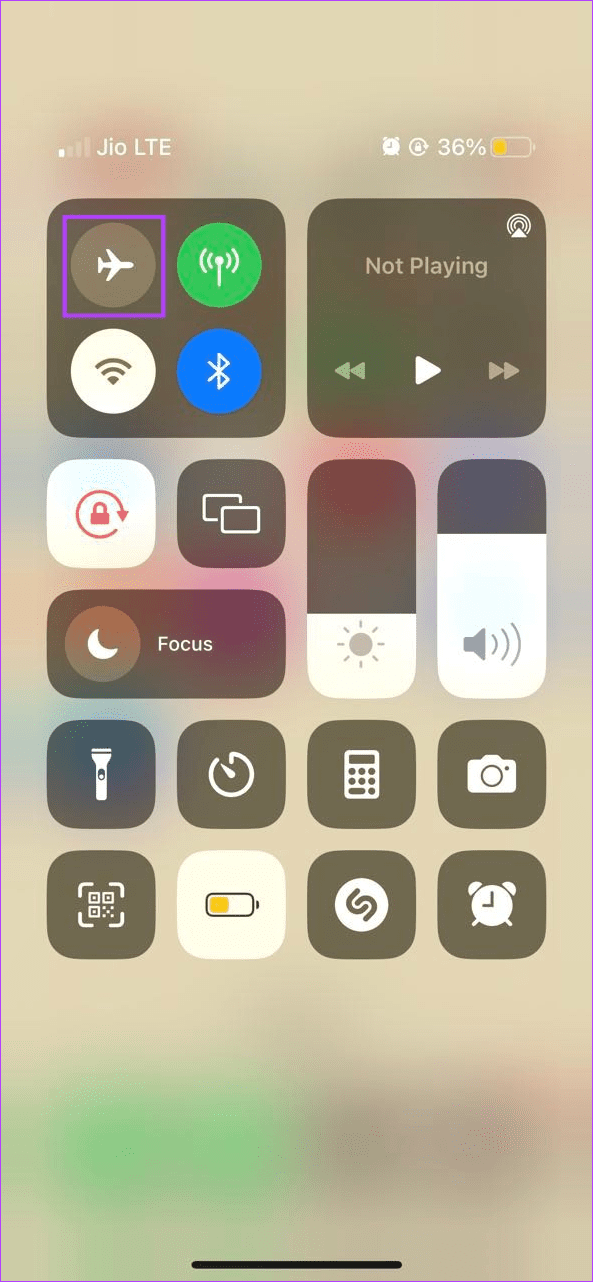
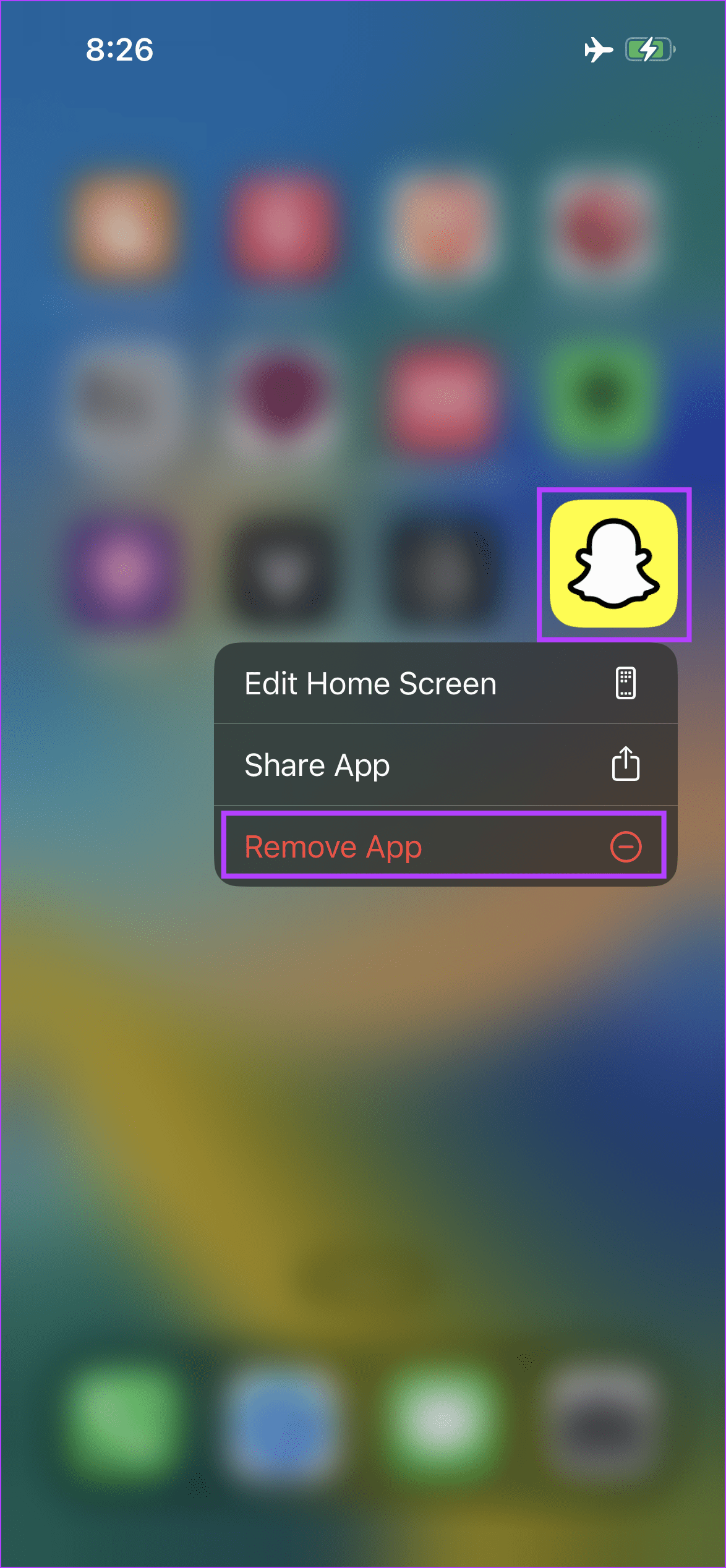
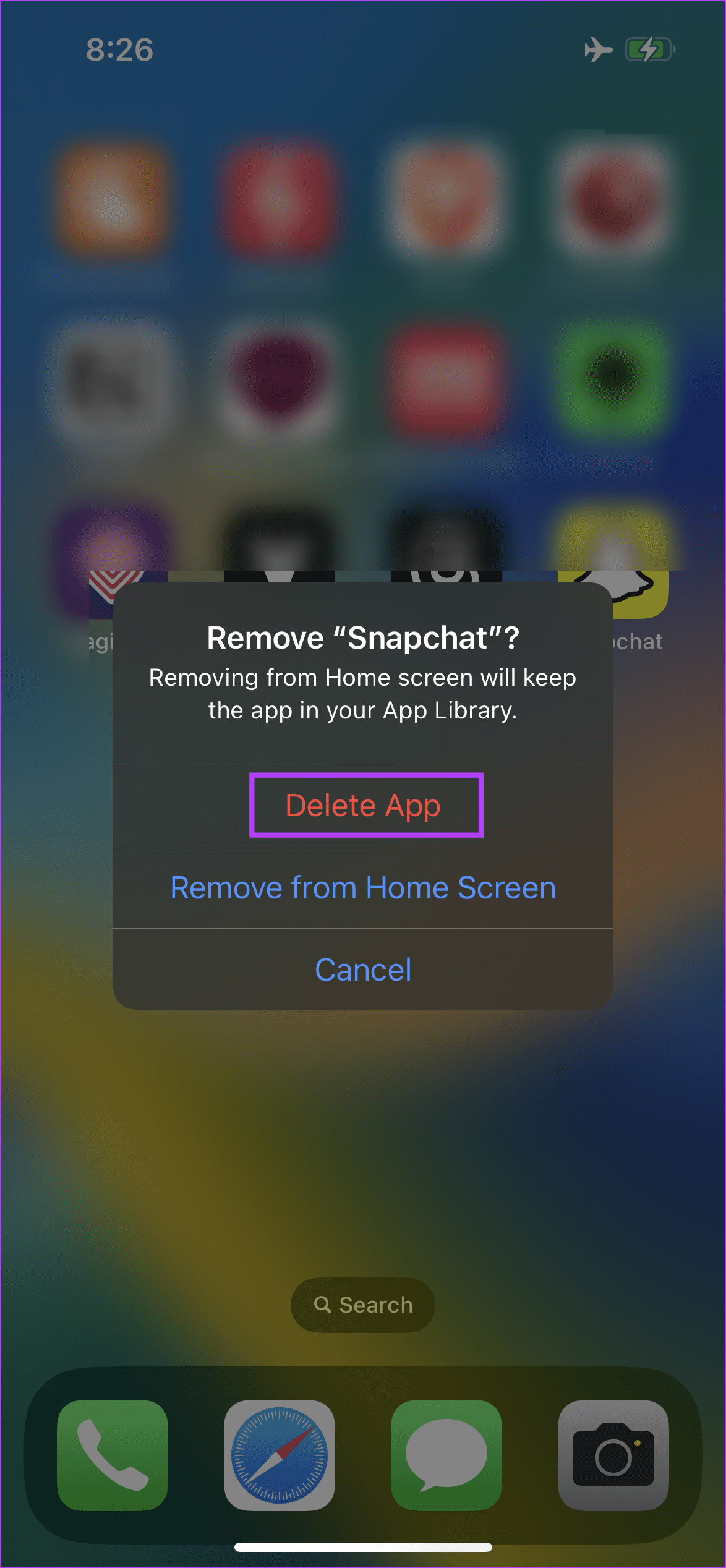
これにより、iOS デバイスから Snapchat アプリが削除されます。これで機内モードをオフにできるようになりました。さらに、Snapchat を再インストールし、再度セットアップします。
方法 4: Android で画面ミラーリング機能を使用する
Android デバイスの画面から直接スクリーンショットを撮ると他のユーザーに通知が送信されますが、 Android デバイスを Windowsまたはその他のデバイスにミラーリングすることでこれを回避できます。次に、他のデバイスのスクリーンショット ツールを使用して、Snapchat 上のスナップのスクリーンショットを撮ります。その方法は次のとおりです。
注: 画面ミラーリングがオンになっており、両方のデバイスが同じネットワーク接続上にある場合でも、他のデバイスがスクリーンショットを撮影できることを確認してください。
ステップ 1: Windows デバイスで、Windows + Iキーを使用して設定を開きます。ここで、 「システム」に移動し、「この PC に投影」をクリックします。
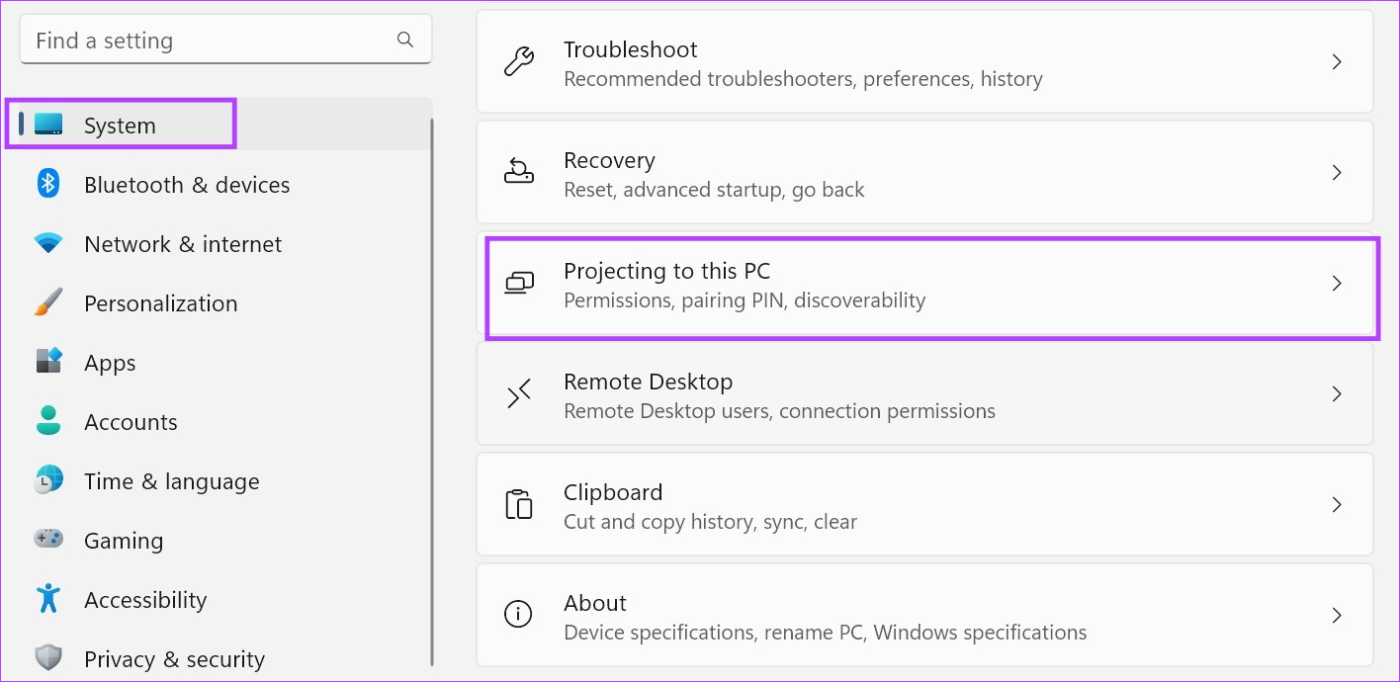
ステップ 2: [この PC に投影するには、ワイヤレス ディスプレイ アプリを起動します]をクリックします。
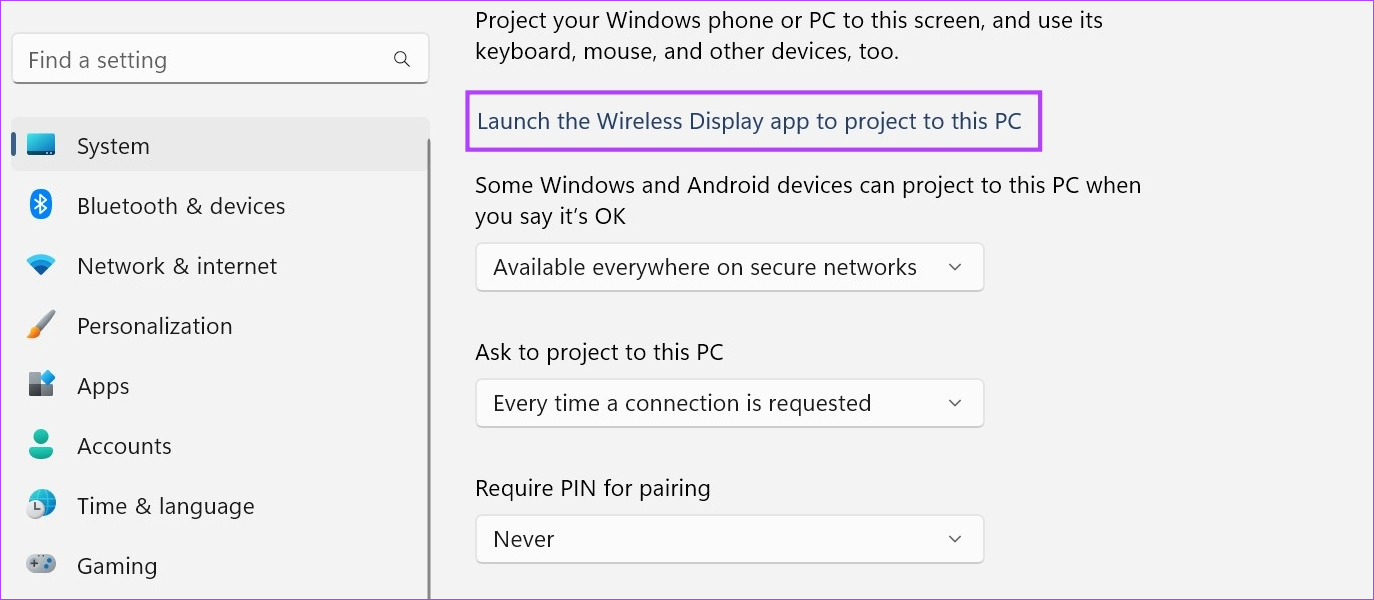
ステップ 3:次に、モバイルデバイスでクイック設定にアクセスし、 Smart Viewをタップします。次に、デバイスのリストからPCをタップします。
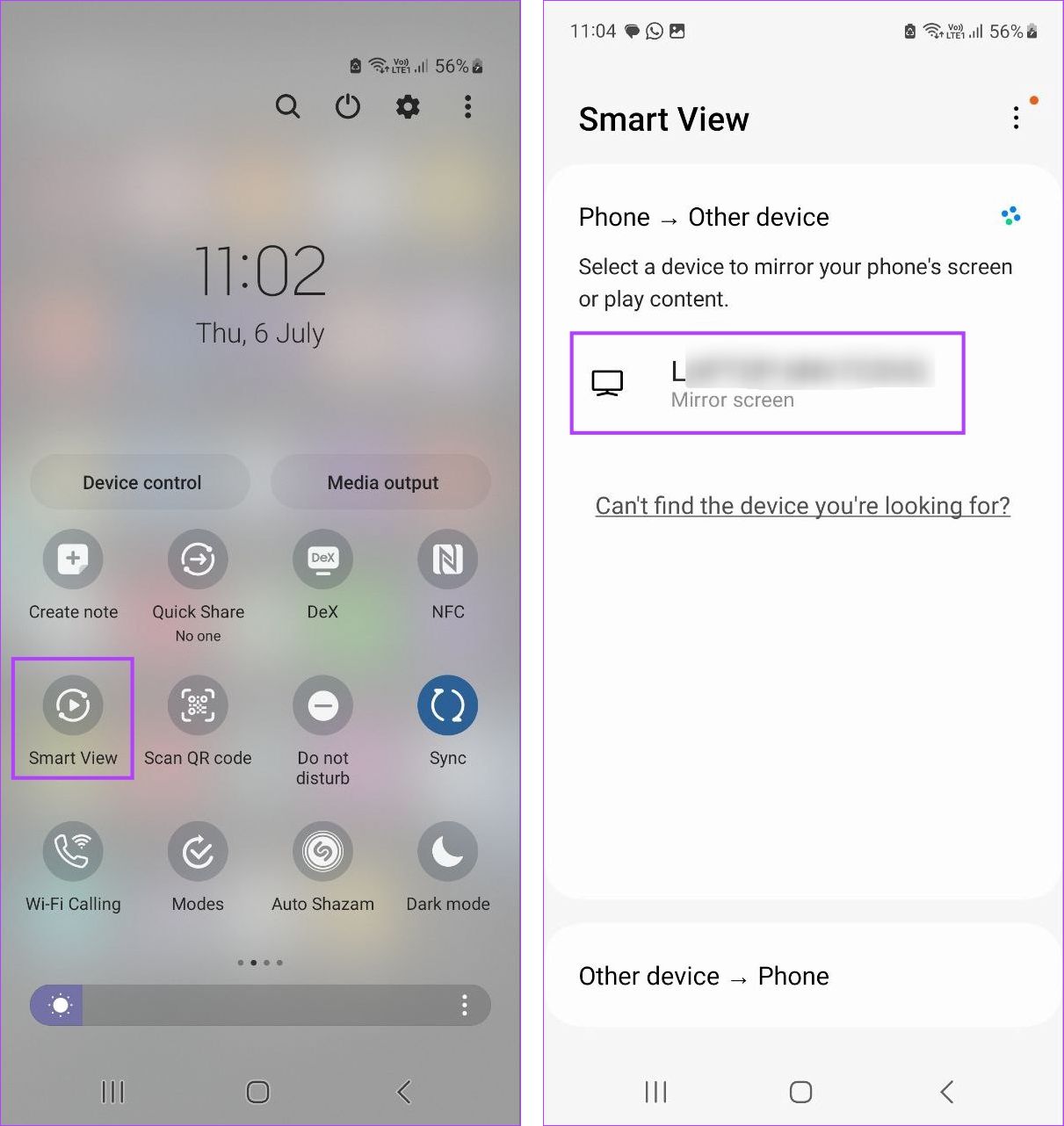
画面ミラーリングが成功したら、通知を気にせずにスナップを開き、Windows + PrtSc キーを使用して現在開いているページのスクリーンショットを撮ります。
ヒント: AirParrot 3などの特定の Windows アプリを使用すると、iPhone の画面を Windows にミラーリングできます。 Windows 11 でスクリーンショットを撮るにはこれを使用します。ただし、常に機能するとは限らないため、使用には注意してください。
方法 5: Mac を使用して iPhone でこっそりスクリーンショットを撮る
Android デバイスの画面を Windows PC にミラーリングするのと同じように、iPhone の画面共有機能を使用して iOS デバイスの画面を Mac に投影できます。次に、通知を気にせずに Snapchat でスクリーンショットを撮ります。その方法は次のとおりです。
ステップ 1: AirPlayまたはケーブルを使用して iPhone を Mac に接続します。 AirPlay を使用するときは、iPhone と Mac が同じ Wi-Fi ネットワークに接続されていることを確認してください。
ステップ 2:次に、iPhone でコントロールセンターを開き、画面ミラーリングアイコンをタップします。Mac をスクリーン ミラーリング デバイスとして選択します。
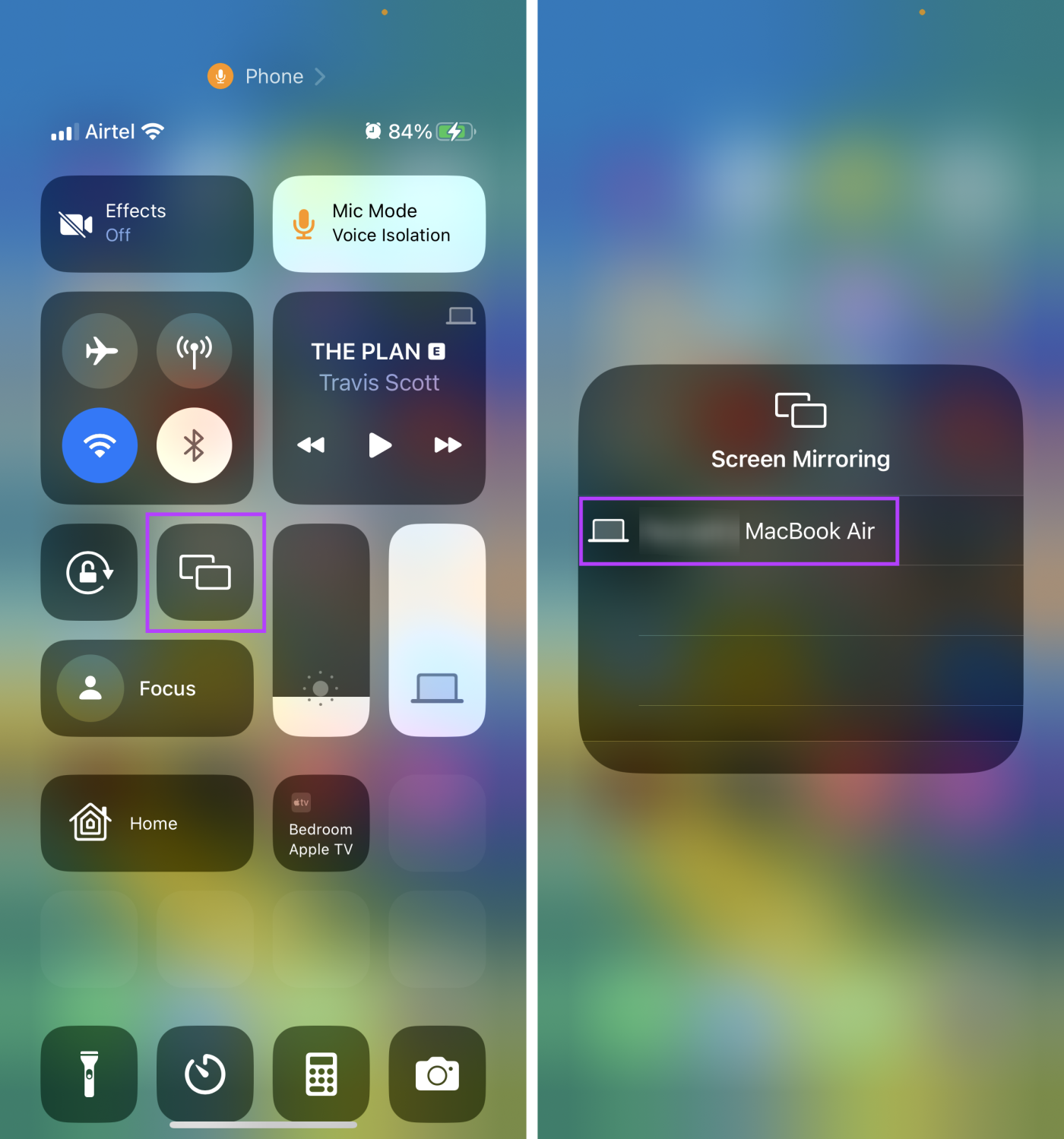
ステップ 3: iPhone で Snapchat を開きます。関連するチャットまたはスナップが Mac のディスプレイに表示されたら、Mac キーボードのCommand + Shift + 4を押してスクリーンショットを撮ります。
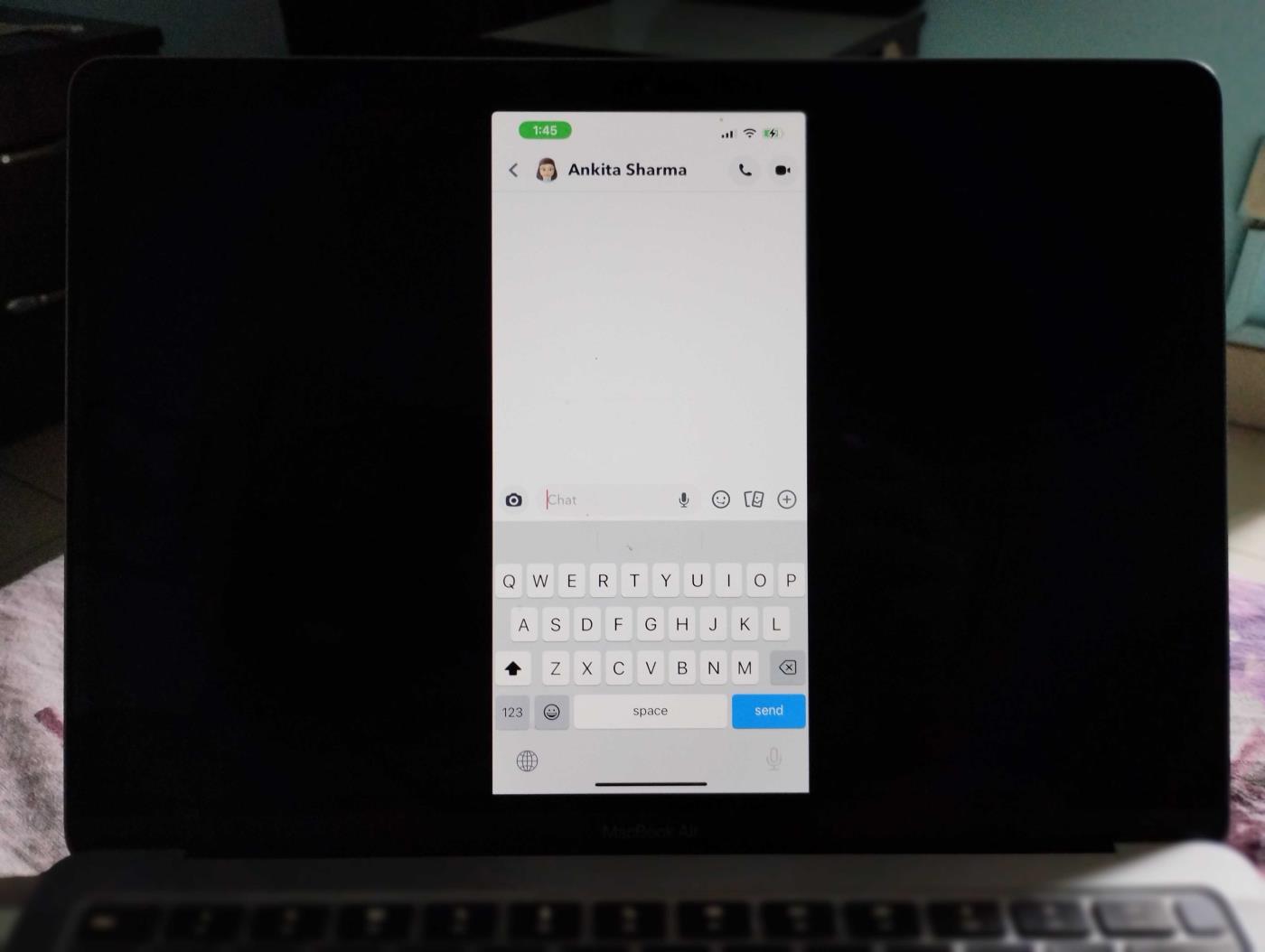
次に、Mac 上でスクリーンショットを見つけて、必要に応じて使用します。
方法 6: Mac で QuickTime Player を使用して iPhone でスクリーンショットを撮る
スクリーンミラーリングを使用する以外に、QuickTime Player を使用して、Mac を使用して iPhone 上の Snapchat のスクリーンショットをこっそり撮ることもできます。以下の手順に従ってください。
ステップ 1:ケーブルを使用して iPhone を Mac に接続し、必要な許可を与えます。次に、Spotlight 検索を使用して、Mac 上でQuickTime Playerを開きます。
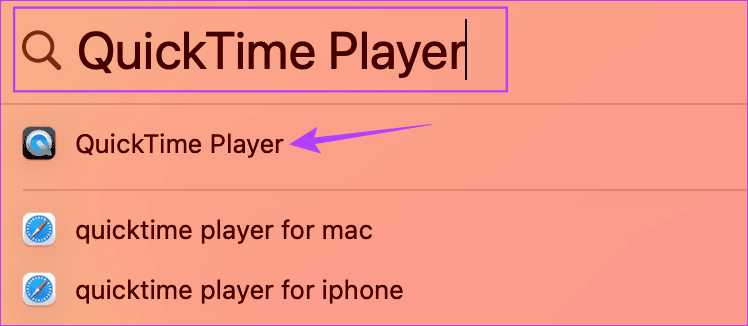
ステップ 2:メニュー オプションから[ファイル]に移動し、 [新規ムービー録画]をクリックします。
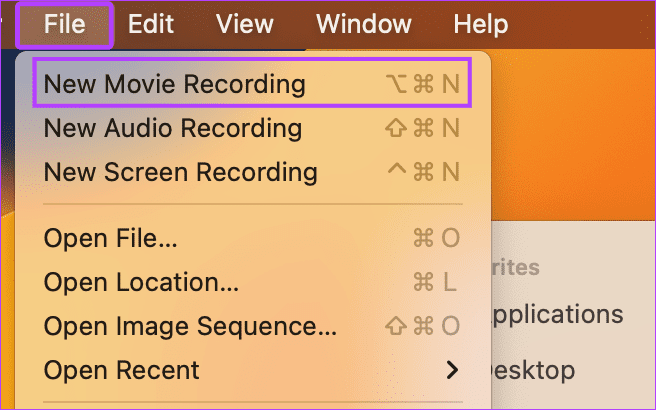
ステップ 3:ウィンドウが開いたら、[録音] ボタンの横にある下向き矢印 (山形アイコン)をクリックします。
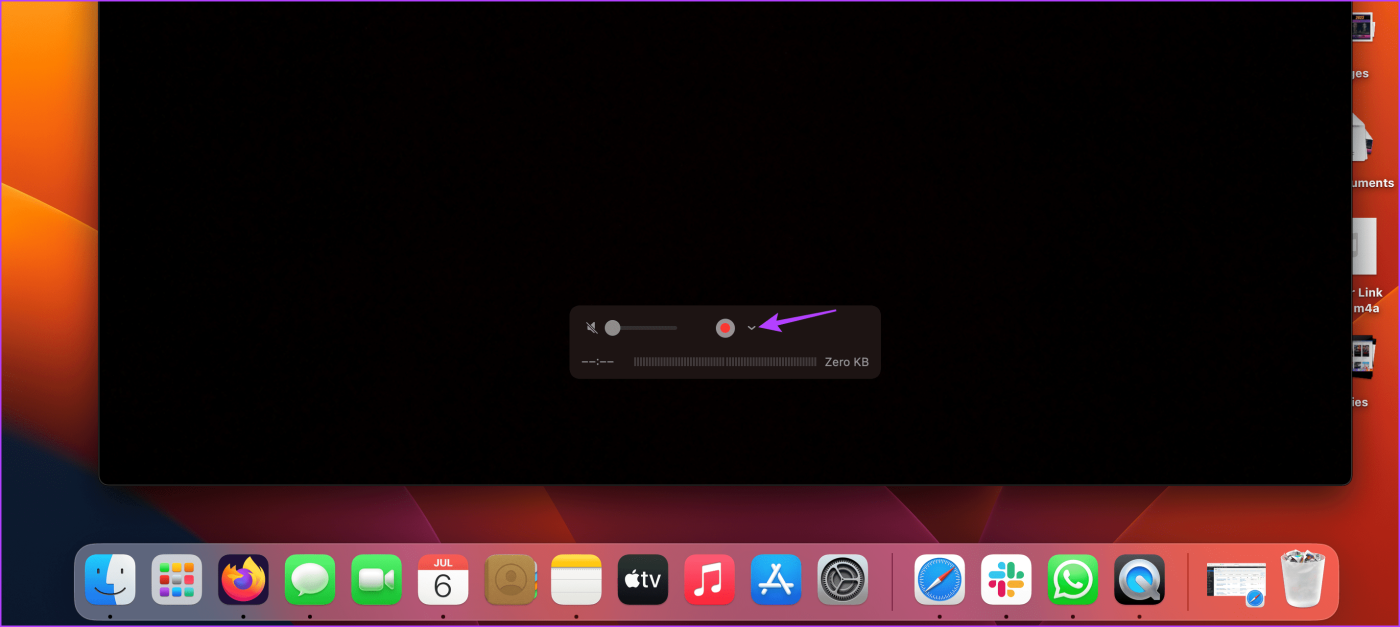
ステップ 4:ここで、 「画面」の下でiPhoneを選択します。
注:オプションに iPhone が見つからない場合は、デバイスを再起動してもう一度確認してください。デバイスが最新であることを確認してください。
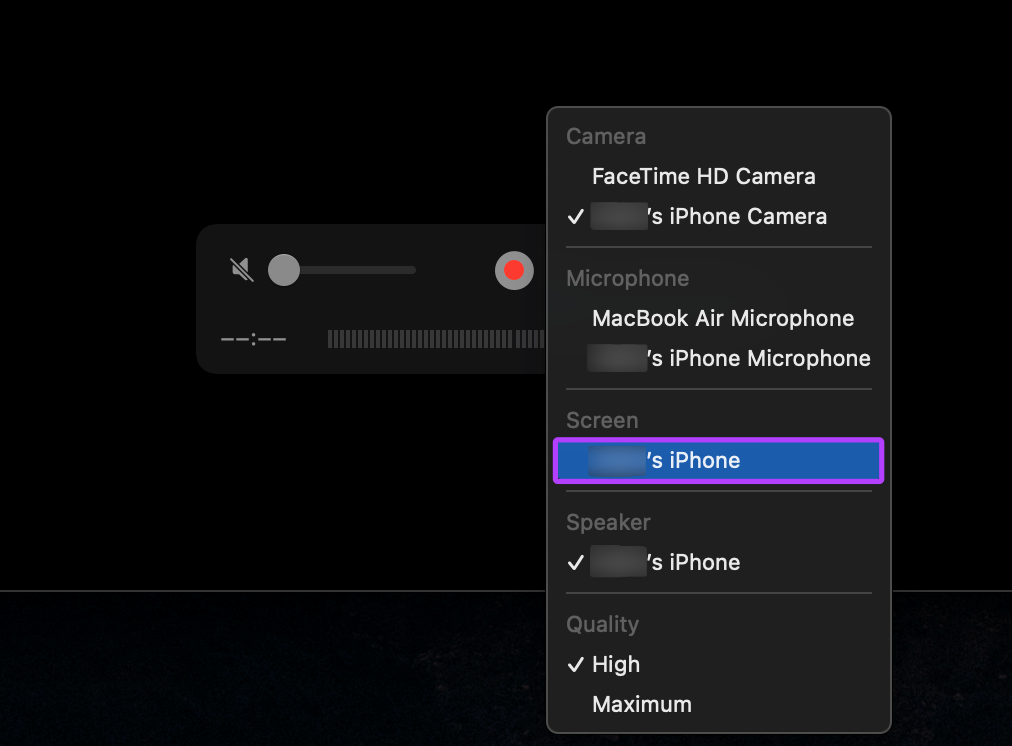
iPhone でSnapchat を開き、関連するSnap またはチャットに移動します。これは Mac の画面にも反映されるはずです。Mac でCommand + Shift + 4ショートカットを使用してスクリーンショットを撮ります。